- Auteur Jason Gerald [email protected].
- Public 2024-01-15 08:20.
- Laatst gewijzigd 2025-01-23 12:42.
Deze wikiHow leert je hoe je alle bestanden van de speeddrive op Windows- en Mac-computers kunt verwijderen.
Stap
Methode 1 van 2: Op Windows-computer
Stap 1. Sluit de schijf aan op de pc
U kunt een speeddrive aansluiten op een werkende USB-poort op uw computer.
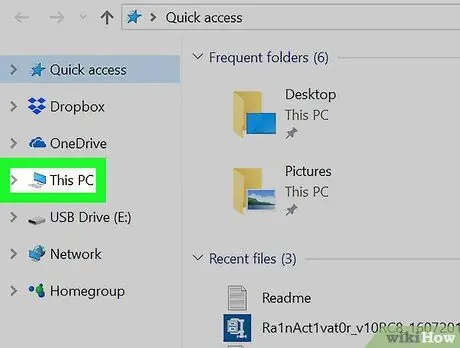
Stap 2. Dubbelklik op Deze pc
Dit computerpictogram wordt weergegeven op het bureaublad.
Als u dit pictogram niet ziet, drukt u op Win+E om een Verkenner-venster te openen en dubbelklikt u vervolgens op de knop " Deze pc ” in de linkerzijbalk.
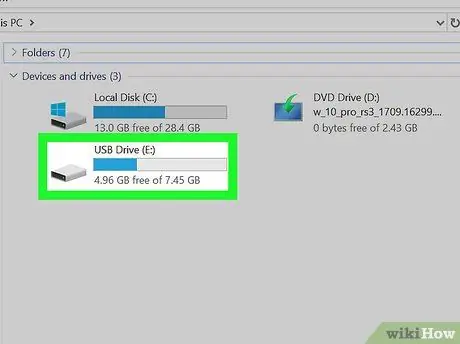
Stap 3. Klik met de rechtermuisknop op de snelle schijf
De stations worden weergegeven onder de kop "Apparaten en stations" in het rechterdeelvenster. Daarna verschijnt een vervolgkeuzemenu.

Stap 4. Klik op Formaat…
Het venster "Formaat" wordt daarna geladen.
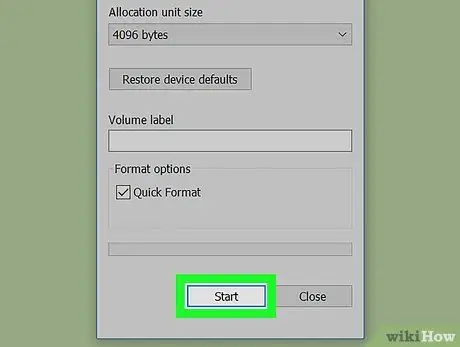
Stap 5. Klik op Start
Het staat onderaan het venster. Er wordt een bevestigingsbericht weergegeven met de mededeling dat alle gegevens op de schijf worden gewist.
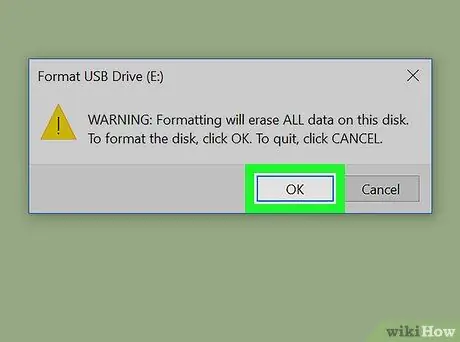
Stap 6. Klik op OK
Windows verwijdert alle gegevens van de schijf. U ziet een bericht "Formatteren voltooid" nadat de schijf is leeggemaakt.
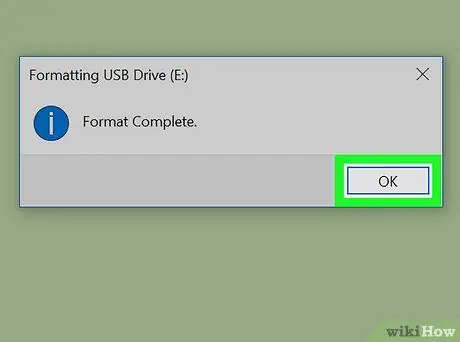
Stap 7. Klik op OK
Daarna sluit het venster.
Methode 2 van 2: Op Mac-computer
Stap 1. Sluit de snelle schijf aan op de computer
U kunt een speeddrive aansluiten op een werkende USB-poort op uw computer.

Stap 2. Open Finder
Deze optie wordt weergegeven in het Dock.
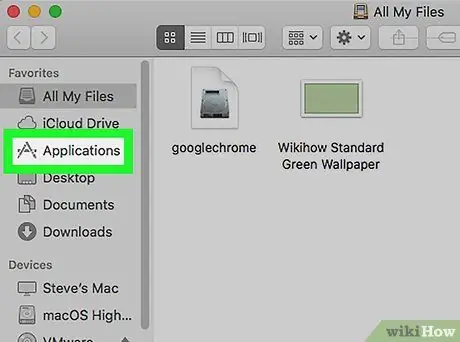
Stap 3. Open de map Programma's
Klik " Toepassingen " in de linkerzijbalk of dubbelklik op "Toepassingen" in het rechterdeelvenster.
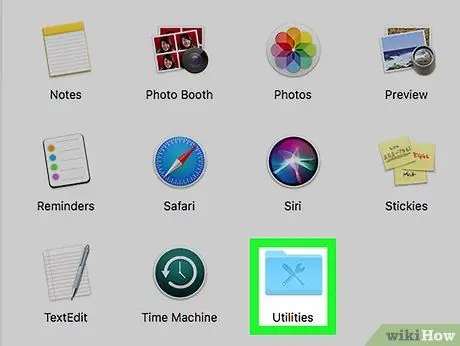
Stap 4. Dubbelklik op de map Hulpprogramma's
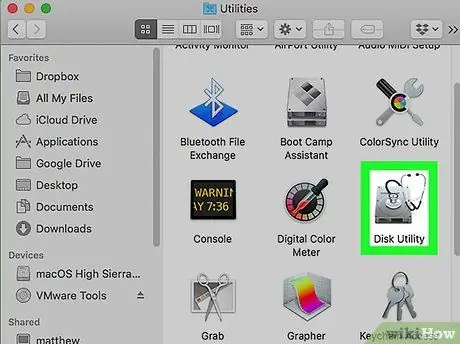
Stap 5. Dubbelklik op Schijfhulpprogramma
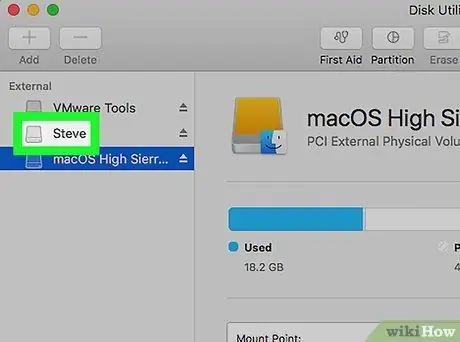
Stap 6. Selecteer een snelle schijf
De schijf wordt weergegeven in het linkerdeelvenster.
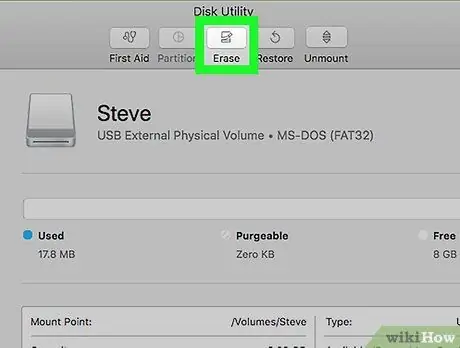
Stap 7. Klik op het tabblad Wissen
Dit tabblad bevindt zich bovenaan het rechterdeelvenster.
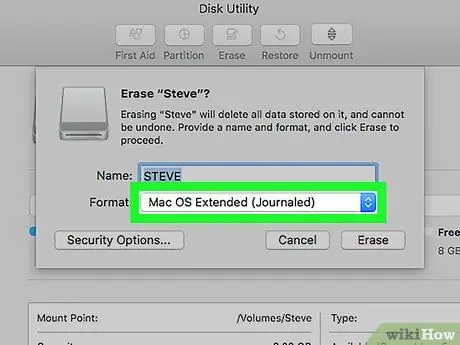
Stap 8. Kies een formaat
De standaard geselecteerde formaatoptie is “ OS X Uitgebreid (journaled) Dit formaat is meestal geschikt voor de meeste gebruikers.
Als u alle gegevens wilt wissen en de schijf op een Windows-computer wilt gebruiken, selecteert u " MS-DOS (Vet) ”.
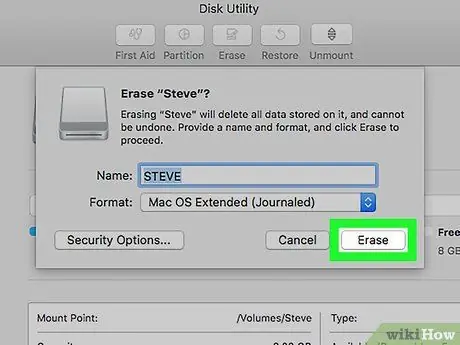
Stap 9. Klik op Wissen…
Het staat in de rechterbenedenhoek van het venster. Er wordt een bevestigingsbericht weergegeven.

Stap 10. Klik op Wissen
Alle bestanden van de snelle schijf worden daarna verwijderd.






